Cách tạo theme WordPress Bootstrap đơn giản nhất
Đánh giá
Bootstrap là framework phổ biến được các lập trình viên sử dụng để tạo theme và phát triển website. Bootstrap giúp việc thiết kế giao diện và phát triển trang web trở nên nhanh chóng và dễ dàng hơn, đồng thời, cung cấp nhiều thành phần cơ bản để thiết kế. Trong bài viết này, Vietnix sẽ hướng dẫn bạn cách tạo theme WordPress Bootstrap đơn giản, dễ thực hiện nhất.
Điều kiện để tạo theme WordPress bằng Bootstrap
Dưới đây là các điều kiện để tạo theme WordPress với Bootstrap:
- Biết cách tải và cài đặt WordPress thành công trên localhost.
- Biết cách sử dụng PHP cơ bản.
- Nắm vững các kiến thức về HTML và CSS.
- Có thể tạo domain wordpress.local.
- Hiểu cấu trúc template hierarchy của WordPress.
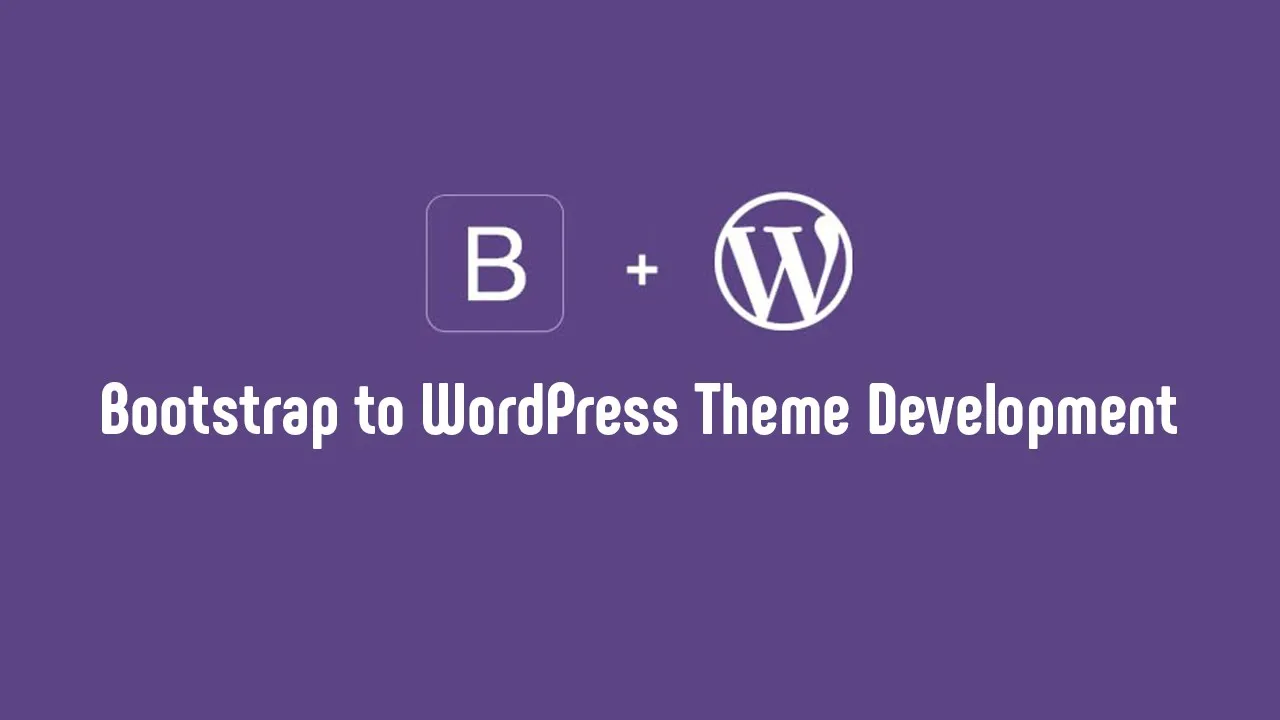
Các bước tạo theme WordPress bằng Bootstrap
1. Chuẩn bị môi trường
Đầu tiên, bạn cần tiến hành cài đặt WordPress, đảm bảo cài đặt phiên bản mới nhất của WordPress. Sau đó, bạn tải về và cài đặt Bootstrap tại trang chính thức https://getbootstrap.com/ hoặc dùng các phiên bản Bootstrap từ các nguồn thứ ba (ví dụ: BootstrapCDN).
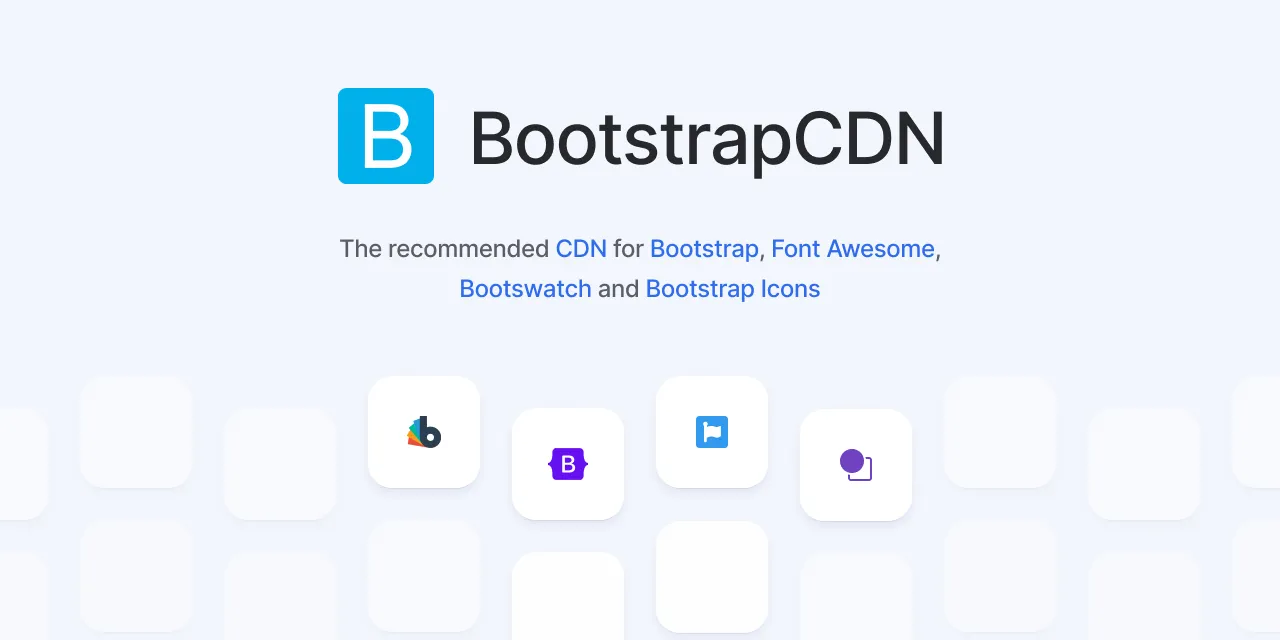
2. Tạo thư mục theme
Tiếp theo, bạn tạo một thư mục mới để chứa theme mới tại thư mục wp-content/themes của cài đặt WordPress và đặt tên cho nó.
3. Tạo tệp style.css
Tại thư mục chủ đề vừa tạo, bạn tạo thêm một tệp với tên style.css. Đây chính là tệp sơ đồ của theme và bạn cần thêm các thông tin cơ bản về chủ đề tại đây.
Đoạn code sẽ có dạng:
/*
Theme name: Tên chủ đề
Theme URI: URL trang web
Author: Tên tác giả
Author URI: URL tác giả
Description: Mô tả chủ đề
Version: 1.0
License: Giấy phép
License URI: Đường dẫn giấy phép
Tags: Thẻ
*/
4. Tạo tệp template
Tại thư mục theme, bạn cần tạo các tệp template cho trang chủ, trang danh mục, trang bài viết chi tiết và các trang khác. Để thiết kế giao diện của từng trang con bằng Bootstrap, bạn cần dùng mã HTML và CSS để thực hiện.
5. Tạo file functions.php
Trong thư mục theme, bạn tạo file functions.php để đăng ký và cấu hình các chức năng của chủ đề. Tại file function.php, bạn có thể thiết lập các tính năng cơ bản như hỗ trợ dịch, tùy chỉnh ảnh đại diện, menu, title tag và một số tính năng khác.
6. Tùy chỉnh và kết hợp Bootstrap
Đến bước này, bạn sẽ bắt đầu tùy chỉnh và ứng dụng Bootstrap vào các tệp template. Với Bootstrap, bạn có thể tạo ra các theme đáp ứng nhu cầu cụ thể của mình. Đồng thời, bạn cần kiểm tra lại xem mình đã kết nối tệp CSS và Javascript của Bootstrap vào tệp header.php chưa.
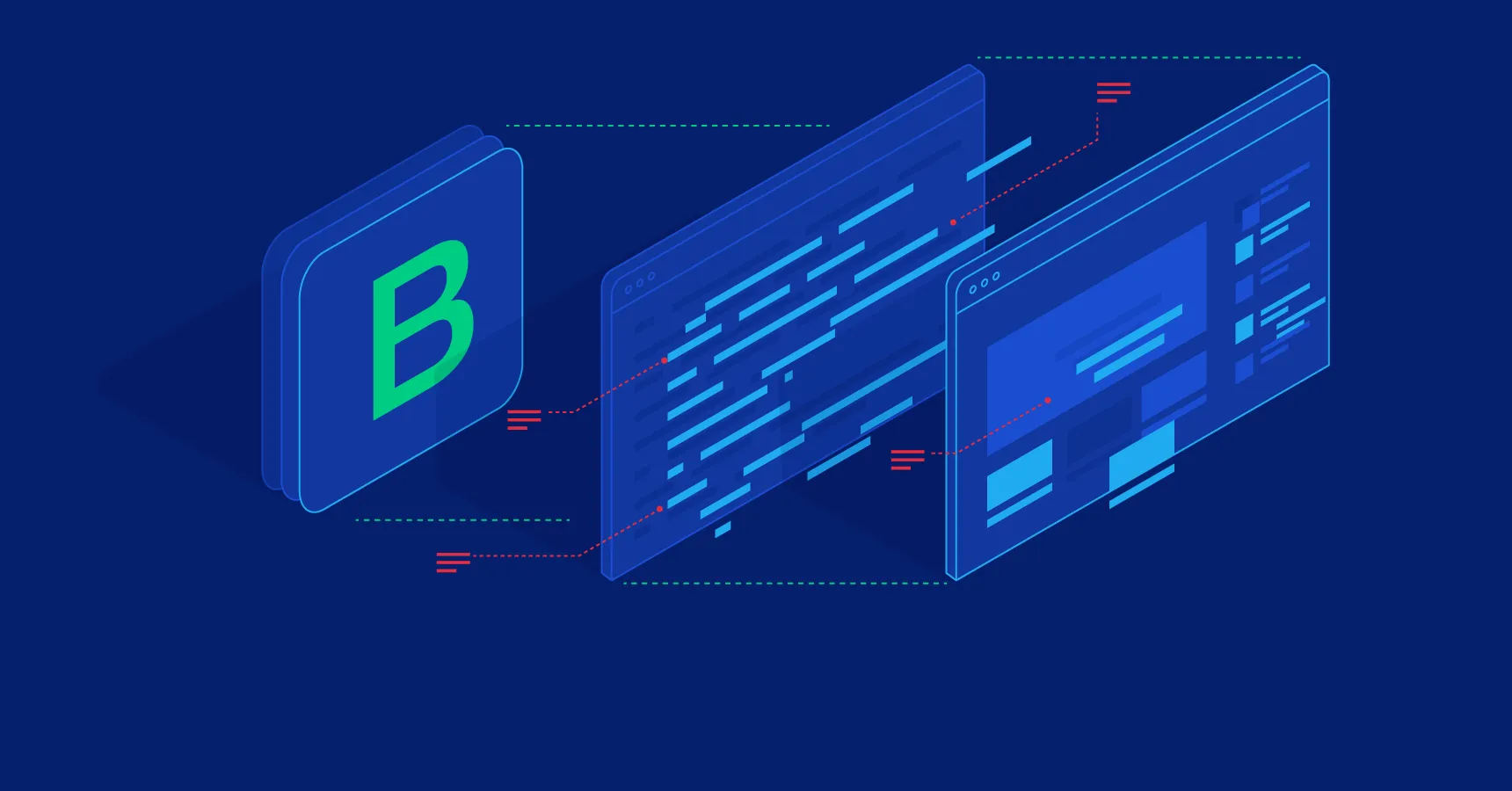
7. Kiểm tra và tối ưu hóa
Như vậy, bạn đã hoàn thành được cơ bản việc tạo theme WordPress bằng Bootstrap. Tiếp theo, bạn cần kiểm tra giao diện vừa tạo trên nhiều loại trình duyệt và thiết bị khác nhau để đảm bảo tính tương thích. Đồng thời, tối ưu hóa theme để trang web đạt được tốc độ tải trang tốt nhất và tối ưu về mặt SEO.
8. Kích hoạt và sử dụng theme
Để kích hoạt theme, bạn vào bảng điều khiển của WordPress tại mục Appearance > Theme (Chủ đề). Lúc này, bạn đã có thể bắt đầu sử dụng theme của bạn để tạo các trang WordPress theo nhu cầu của mình.
Câu hỏi thường gặp
Có những cách nào để tối ưu hóa hiệu suất của theme WordPress sử dụng Bootstrap?
Một số cách tối ưu hóa hiệu suất của theme WordPress sử dụng Bootstrap:
– Tối ưu hóa mã Bootstrap.
– Tối ưu hóa hình ảnh.
– Tối ưu hóa mã HTML.
– Tối ưu hóa mã Javascript.
– Sử dụng plugin Caching.
– Chọn Hosting tốt.
– Tối ưu hóa các cơ sở dữ liệu.
Những lưu ý quan trọng khi tạo theme WordPress bằng Bootstrap để tránh xung đột với các plugin hoặc theme khác?
Để tránh xung đột với các plugin hoặc theme khác, bạn cần lưu ý một số điểm sau đây:
– Cần đặt tên Class và ID cẩn thận, tránh trùng lặp, tuân thủ các quy tắc đặt tên.
– Quản lý CSS và Javascript.
– Nắm rõ vòng đời của WordPress.
– Sử dụng Child Theme.
– Kiểm tra tính tương thích với nhiều trình duyệt, thiết bị.
– Viết code rõ ràng, có cấu trúc, ứng dụng các hàm helper và chú thích code chi tiết và cụ thể.
Lời kết
Bootstrap là một trong những framework được ứng dụng phổ biến trong việc thiết kế giao diện website và phát triển các trang web nhờ những lợi ích tuyệt vời mà nó mang lại. Sử dụng Bootstrap giúp bạn tạo nên các trang web phù hợp với nhu cầu của bản thân mà vẫn thân thiện với các loại trình duyệt và thiết bị. Thông qua bài viết, hy vọng bạn đã nắm được cách tạo theme WordPress bằng Bootstrap và có thể ứng dụng vào việc thiết kế website của bạn.
THEO DÕI VÀ CẬP NHẬT CHỦ ĐỀ BẠN QUAN TÂM
Đăng ký ngay để nhận những thông tin mới nhất từ blog của chúng tôi. Đừng bỏ lỡ cơ hội truy cập kiến thức và tin tức hàng ngày




















